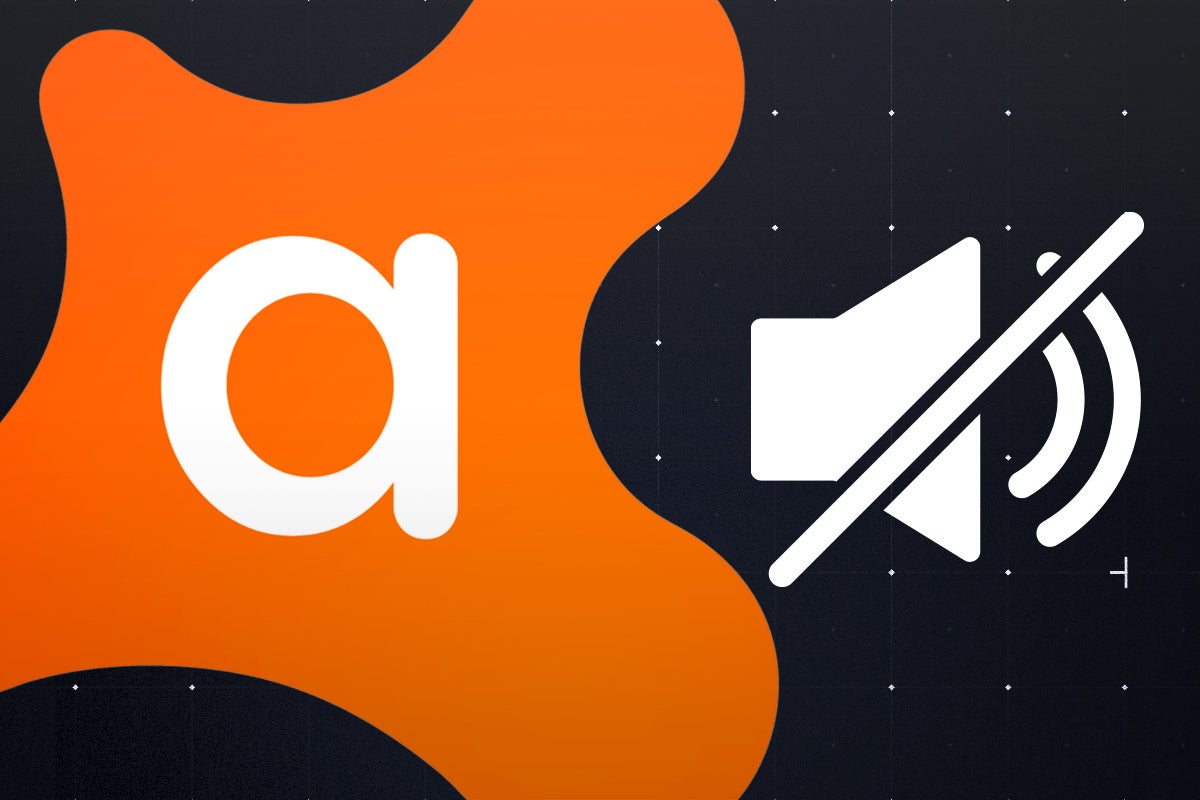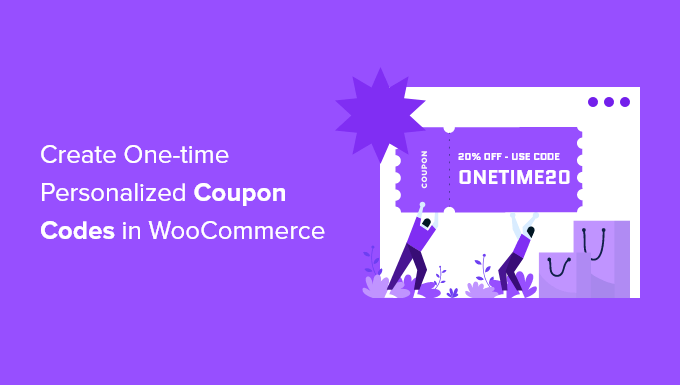Avast offre une protection efficace contre les logiciels malveillants, mais il peut être un peu bavard, avec des fenêtres contextuelles régulières pour vous informer de son statut et de ses activités. Voici comment désactiver ses notifications.
Avast, par défaut, passe en mode Ne pas déranger chaque fois que vous avez une application en mode plein écran, mais il existe également un mode silencieux activé manuellement, qui supprimera les notifications, que vous soyez en plein écran ou non – cela est utile si vous ‘ partage d’écran, streaming ou simplement pour éviter les interruptions.
La désactivation des notifications n’affecte pas la capacité de votre suite antivirus à vous protéger. Le scanner en temps réel d’Avast restera actif et surveillera les menaces provenant de fichiers, de pages Web, de votre réseau local et plus encore.
Selon la configuration de votre mode silencieux activé manuellement et des modes Ne pas déranger automatiquement activés, les tâches gourmandes en ressources telles que les analyses planifiées d’Avast et les mises à jour Windows peuvent être retardées à un moment ultérieur lorsque la fonctionnalité Ne pas déranger est active.
Ce que nous avons utilisé
- Tout ordinateur Windows 10 ou 11 sur lequel Avast est installé
La version courte
- Activer le mode silencieux via la zone de notification
- Assurez-vous que le mode silencieux est activé à l’aide des paramètres d’Avast
- Sélectionnez Notifications
- Activer le mode silencieux
- Vérifiez vos paramètres Ne pas déranger
-
Étape
1Activer le mode silencieux via la zone de notification
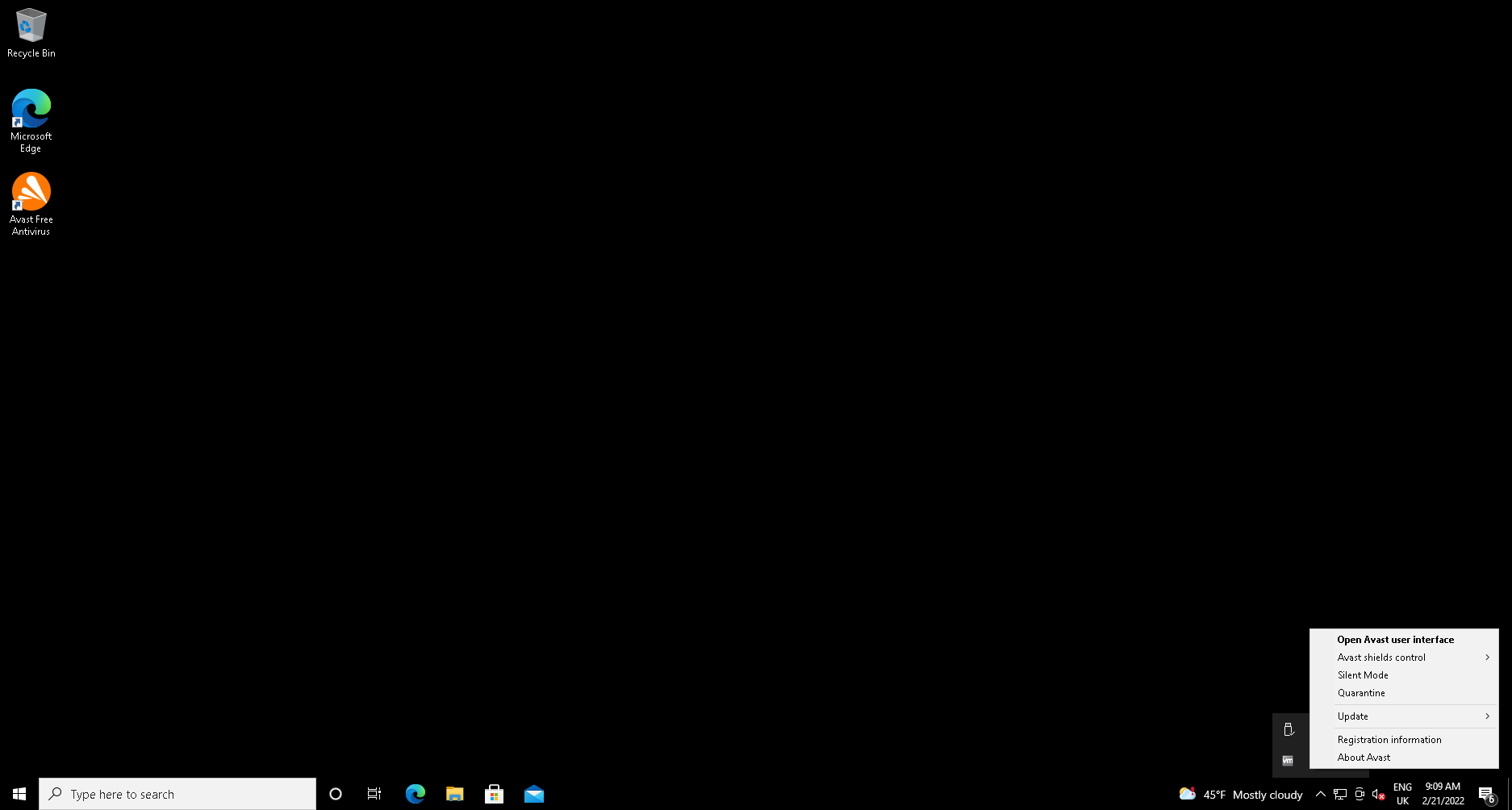
Cliquez sur la flèche ^ dans la zone de notification de Windows en bas à droite de l’écran. Cliquez sur Mode silencieux dans le menu ou confirmez qu’il est déjà sélectionné. Si vous souhaitez vérifier toutes les options de notification, cependant, vous trouverez des options plus granulaires pour les deux modes silencieux dans ses écrans Paramètres.
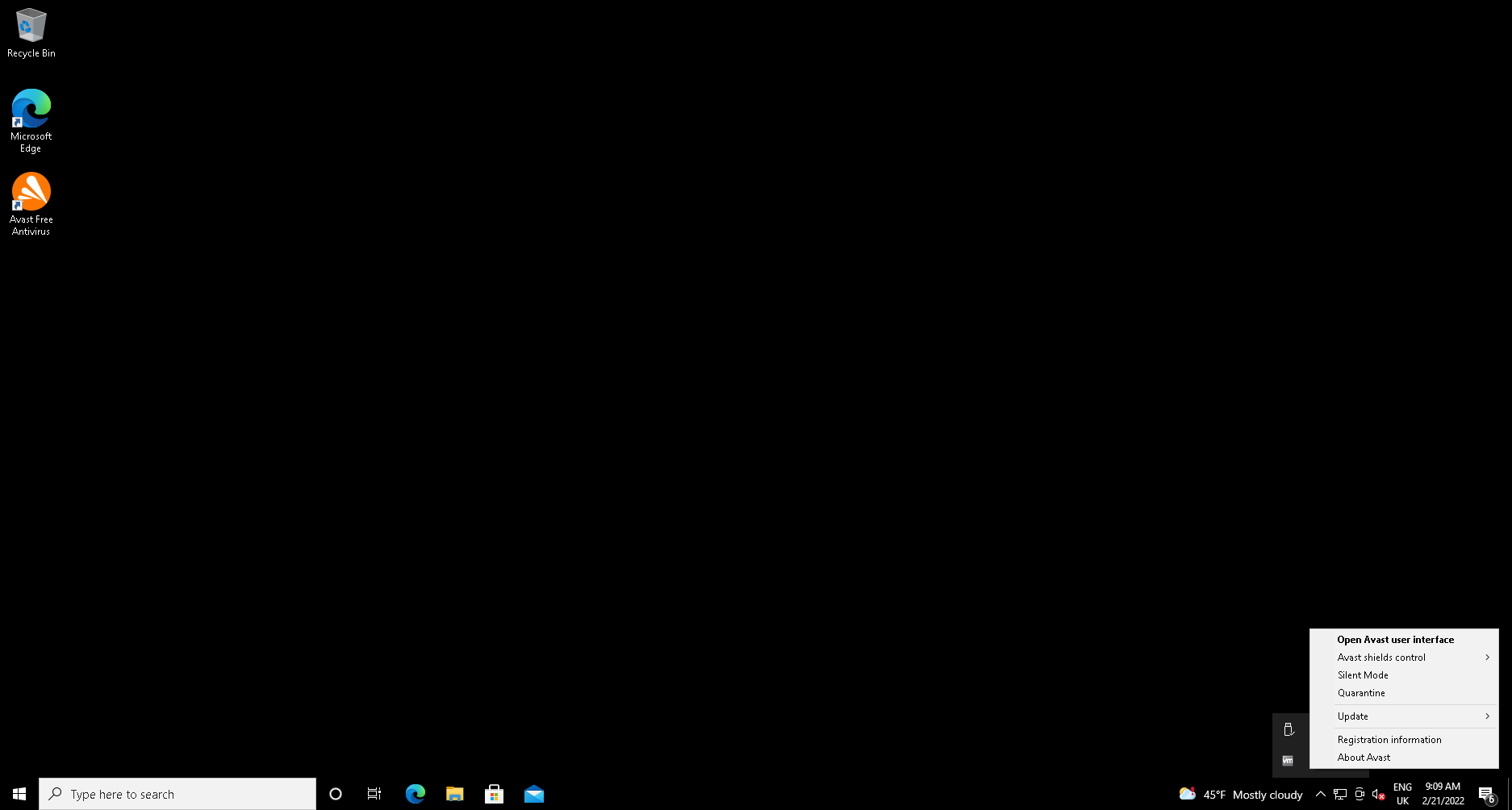
-
Étape
2Assurez-vous que le mode silencieux est activé à l’aide des paramètres d’Avast
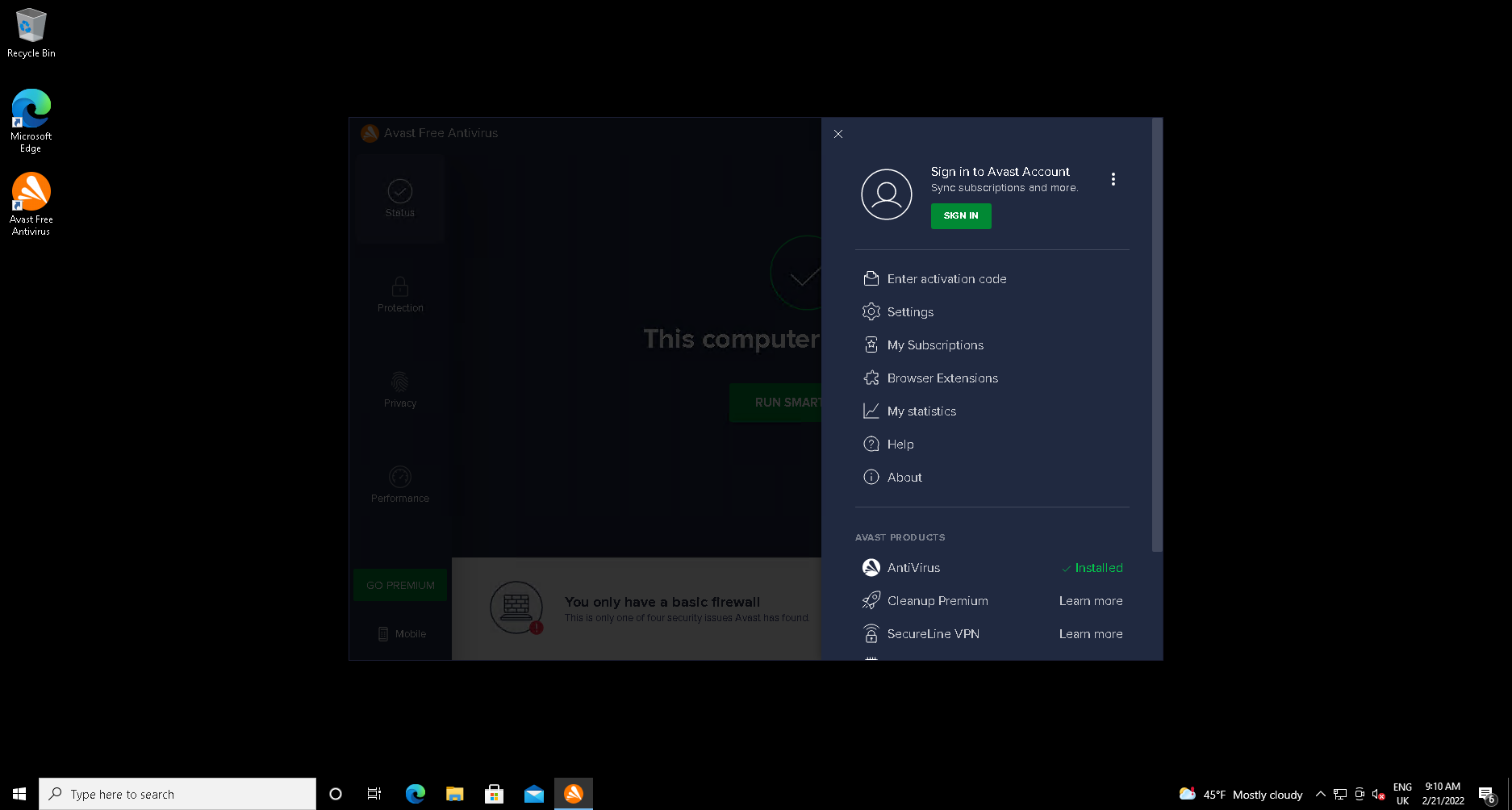
Ouvrez le client Avast à l’aide de son icône sur le bureau, du menu Démarrer ou d’un clic gauche sur l’icône de sa zone de notification. Cliquez sur Menu vers le coin supérieur droit. Cliquez sur Paramètres – deuxième vers le bas, avec l’icône d’engrenage à côté.
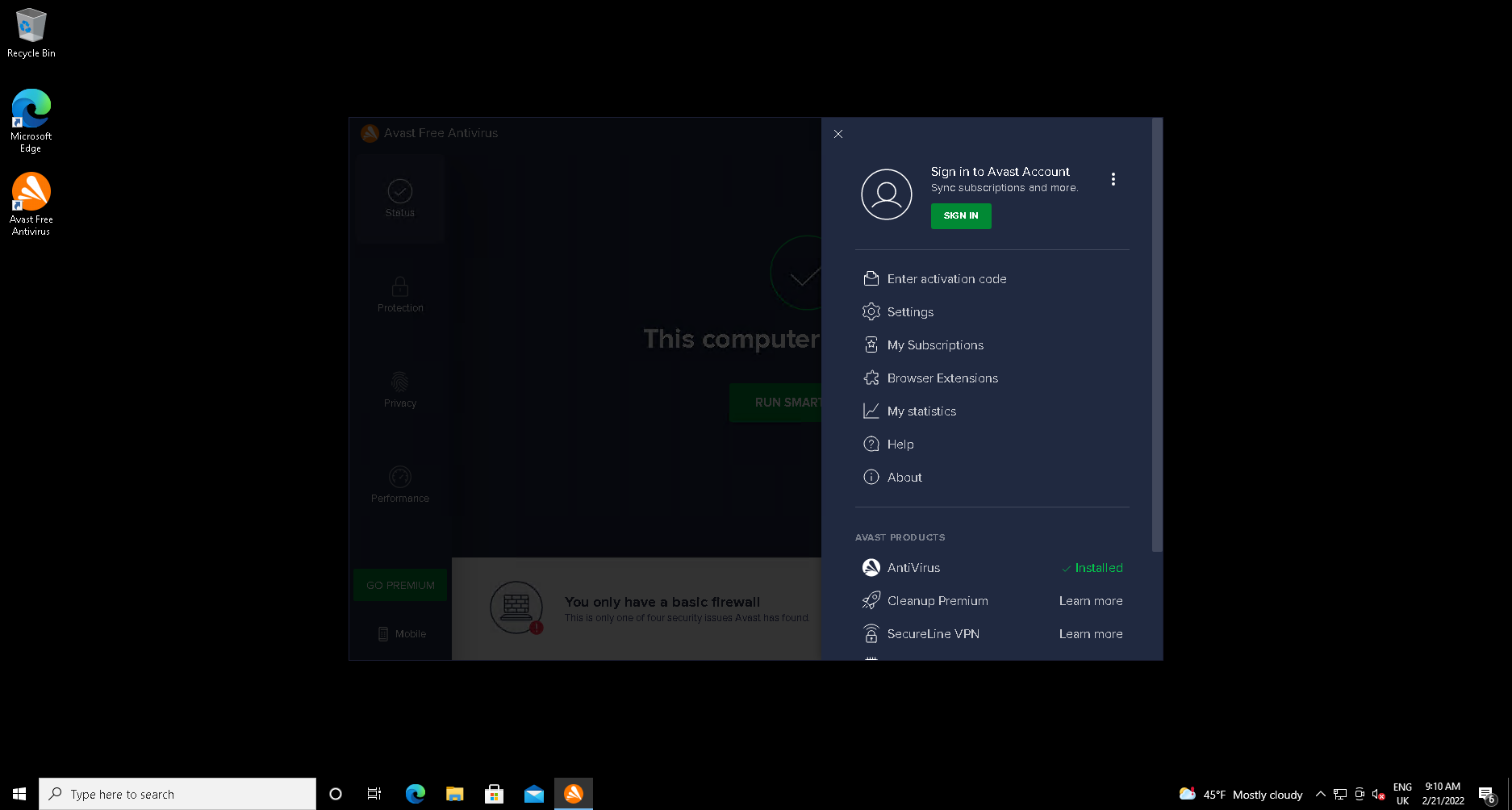
-
Étape
3Sélectionnez Notifications
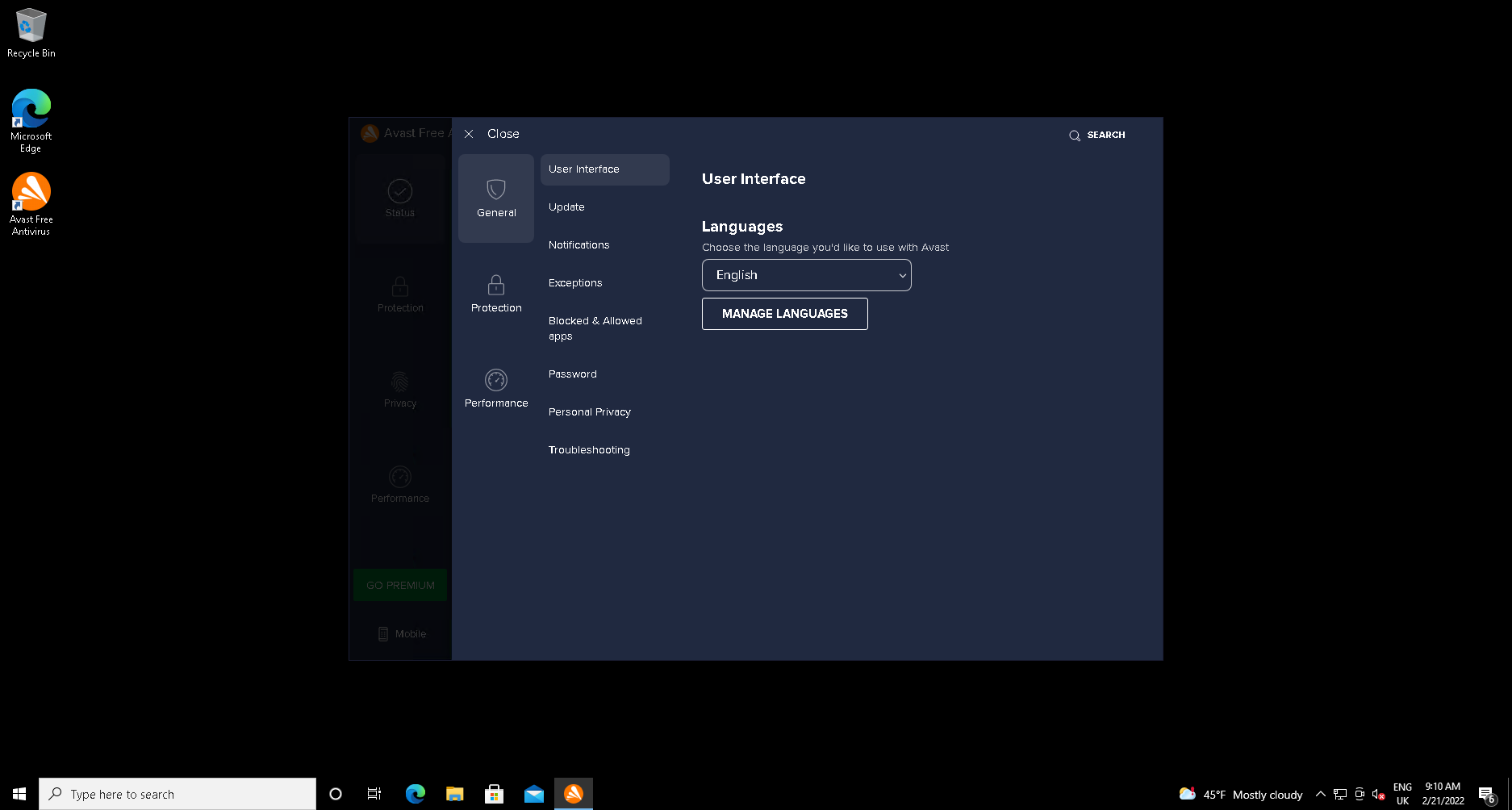
La fenêtre des paramètres s’ouvrira dans l’onglet Général > Interface utilisateur. Deux en bas de l’interface utilisateur, cliquez sur Notifications
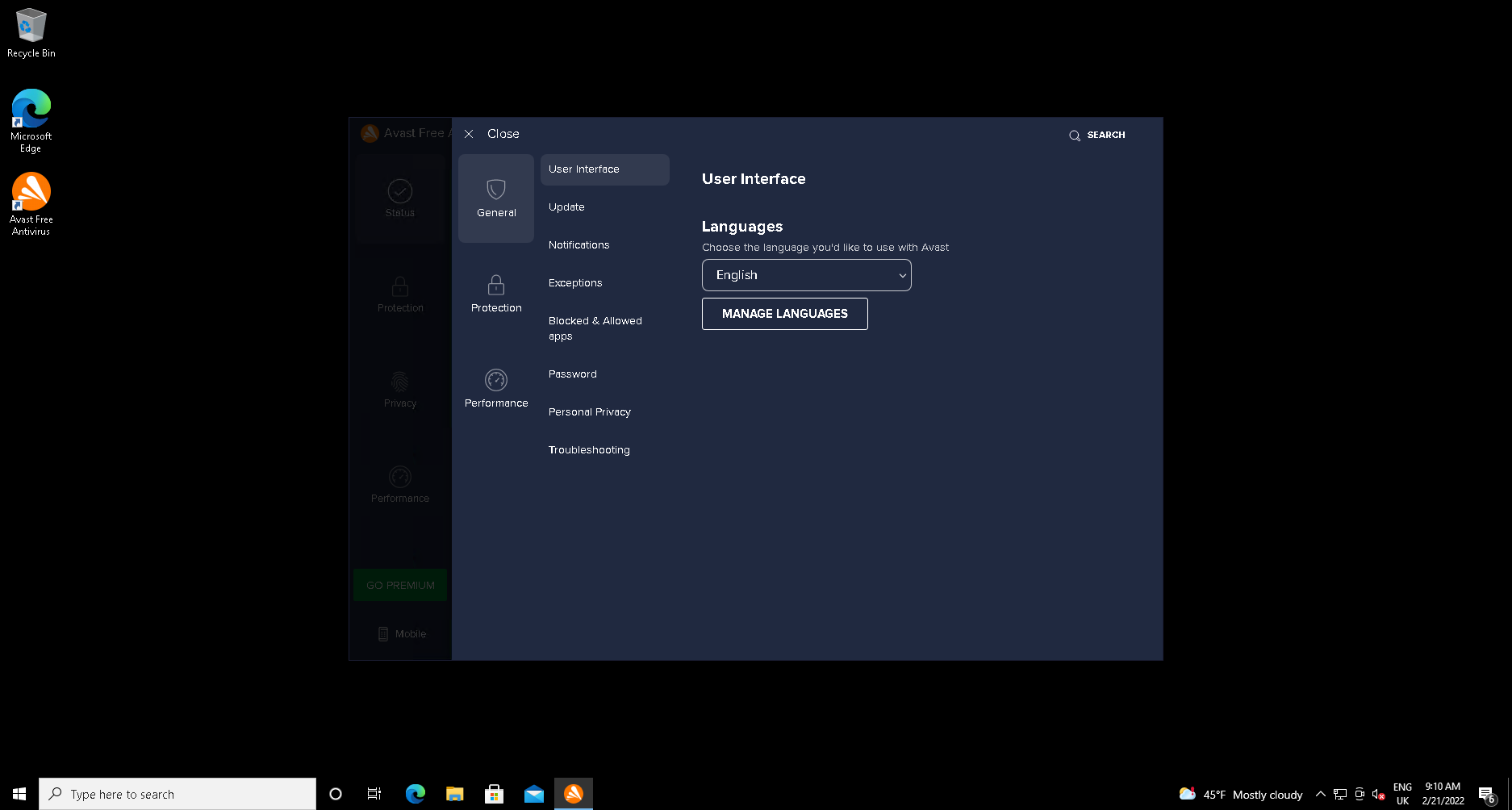
-
Étape
4Activer le mode silencieux
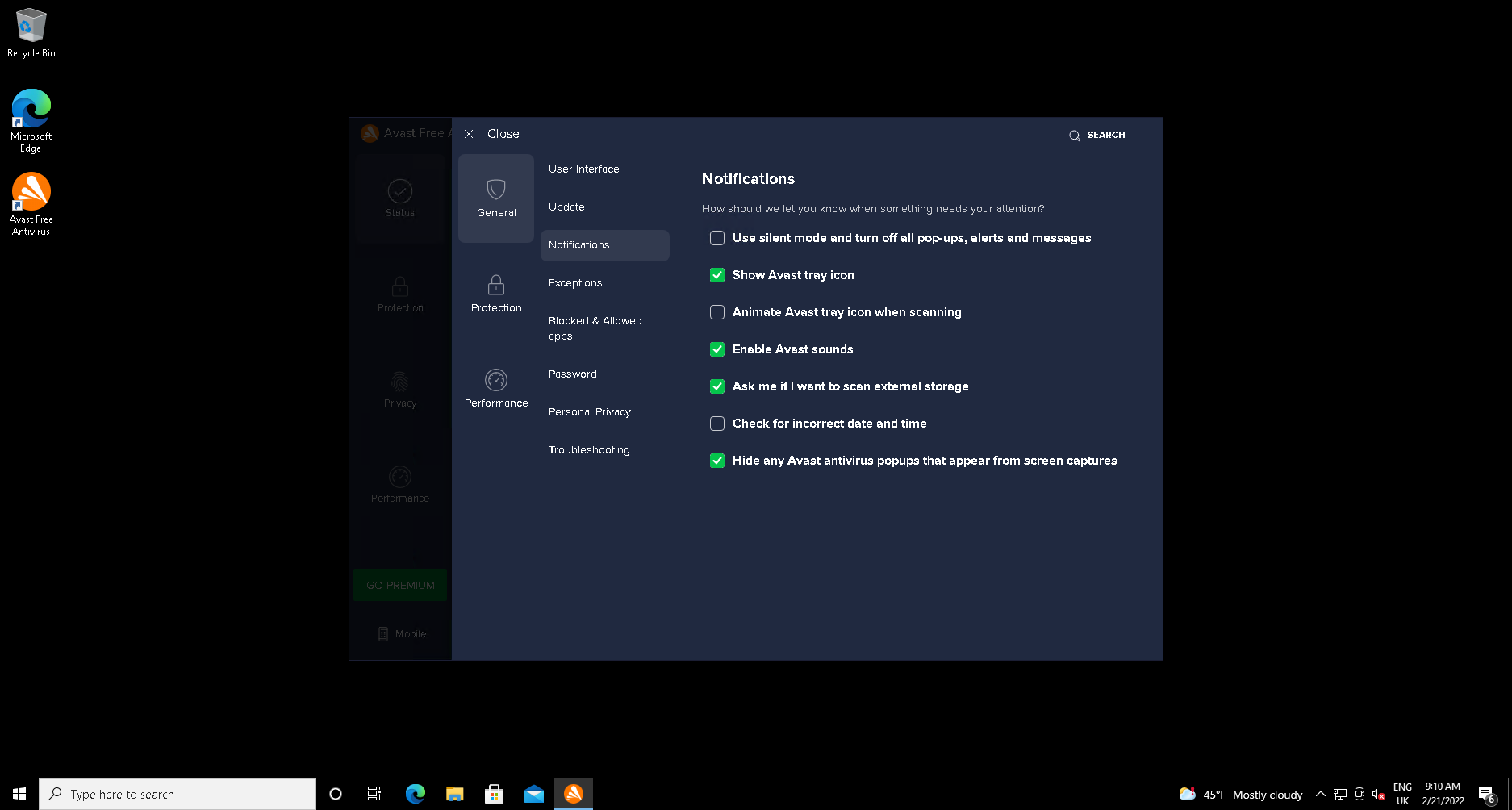
Cochez la première case de la liste, puis utilisez le mode silencieux et désactivez toutes les fenêtres contextuelles, alertes et messages. Il est probablement préférable de désactiver les sons pendant que vous êtes ici, à moins que vous ne soyez un fan particulier des bruits d’alerte aléatoires.
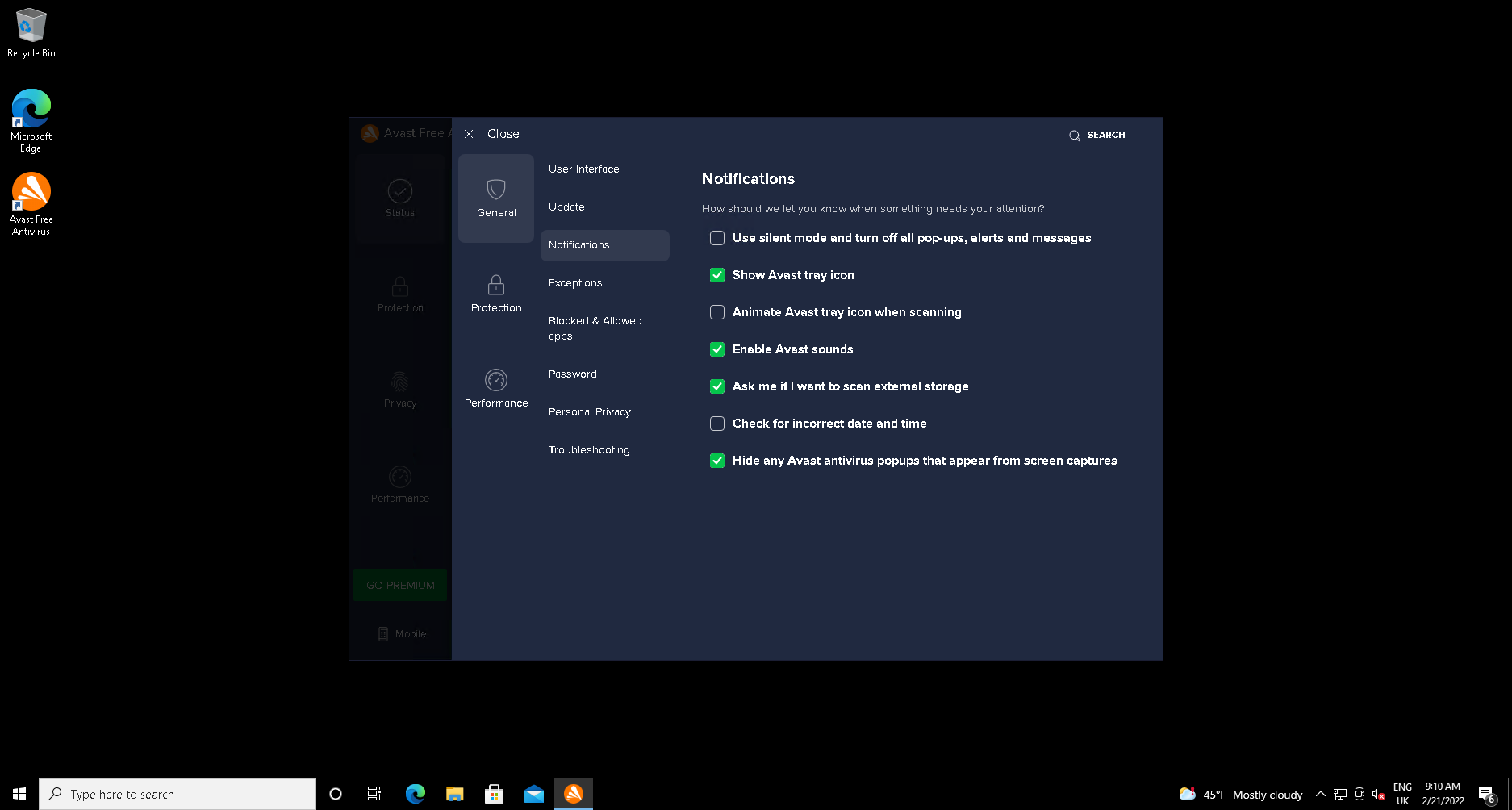
-
Étape
5Vérifiez vos paramètres Ne pas déranger
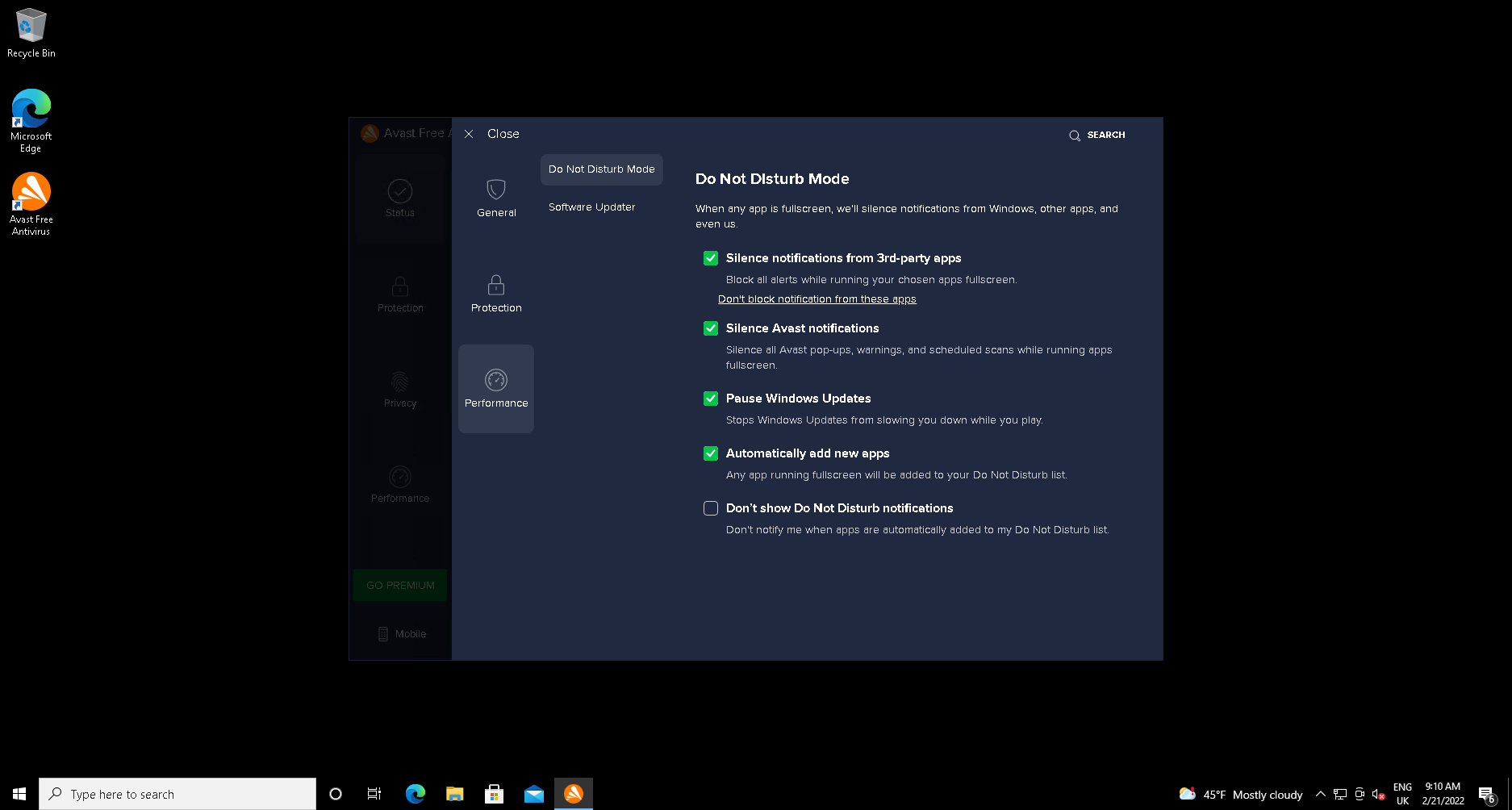
Cliquez maintenant sur l’onglet Performances en bas de la colonne la plus à gauche. Toutes les notifications d’avast et d’applications tierces doivent être configurées pour être désactivées ici, à l’exception de la case Ne pas afficher les notifications Ne pas déranger. Si ce n’est pas le cas, cochez les cases pour faire taire chaque type de distractions potentielles. Vous pouvez maintenant fermer l’écran Paramètres.
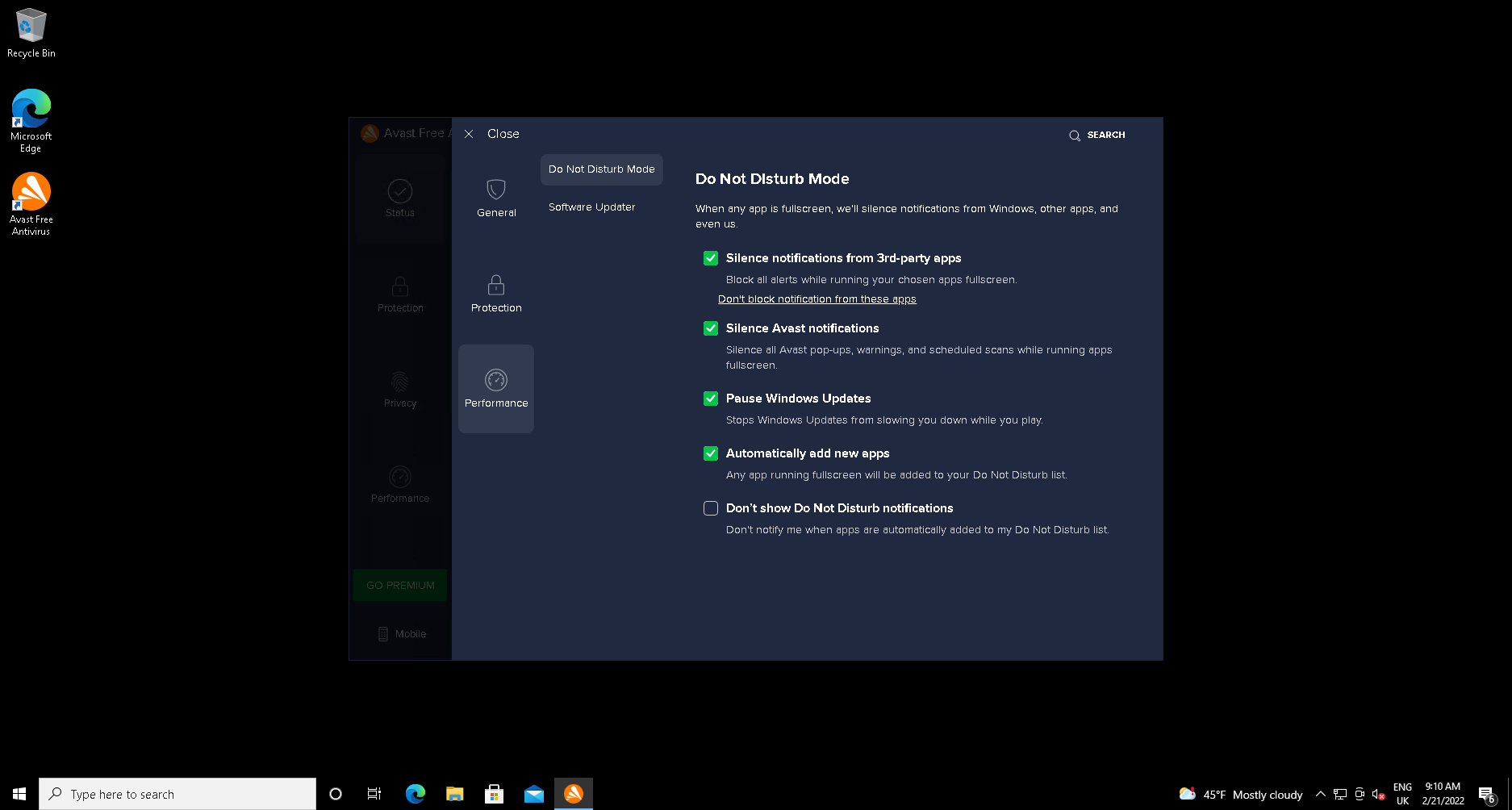
Si vous choisissez d’exécuter régulièrement votre logiciel antivirus en mode silencieux, vous souhaiterez peut-être ouvrir occasionnellement le client pour voir s’il a été mis en quarantaine récemment.